Používanie manuálnych kapitol s videami v Streame (v SharePointe)
Applies To
Microsoft Stream Stream na SharePointePomôžte publiku jednoduchšie vyhľadávať a používať videá s manuálnymi kapitolami pre Stream (v SharePointe). Vlastníci obsahu môžu rozdeliť videá na menšie, stráviteľné sekcie usporiadané podľa obsahu. Diváci môžu prehľadávať kapitoly a obsah videa a rýchlo zistiť, ktorý obsah videa je pre nich relevantný, a jednoducho vyhľadať konkrétnu časť videa a prejsť na konkrétnu časť videa.
Pridanie kapitol do videa
Ako vlastník videa môžete pridávať kapitoly k videám nahratým do Streamu (v SharePointe).
-
Vyberte a otvorte video.
-
V ponuke v pravom hornom rohu videa vyberte ikonu nastavení videa.
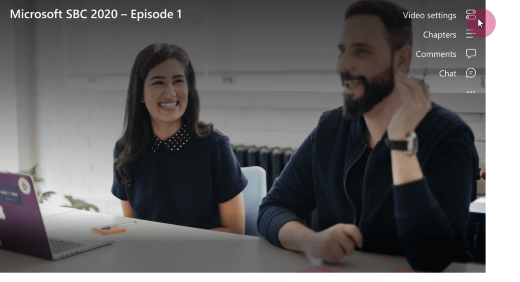
-
Prepnite kapitoly do polohy Zapnuté.
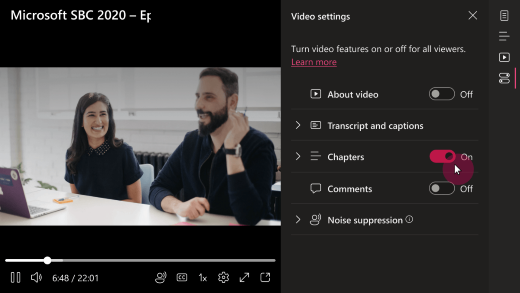
-
Po povolení kapitol sa ikona Kapitoly zobrazí v ponuke v pravom hornom rohu videa. Vyberte položku + Nová kapitola a vytvorte kapitolu.
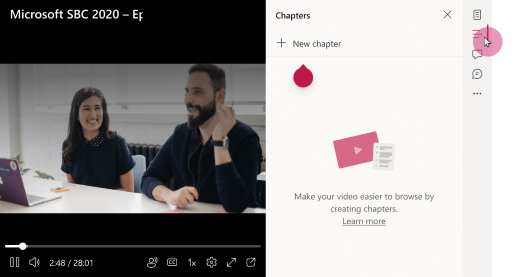
-
Na základe umiestnenia kurzora na paneli Hľadania sa zobrazí nová kapitola. Pridajte názov kapitoly do poľa Názov.
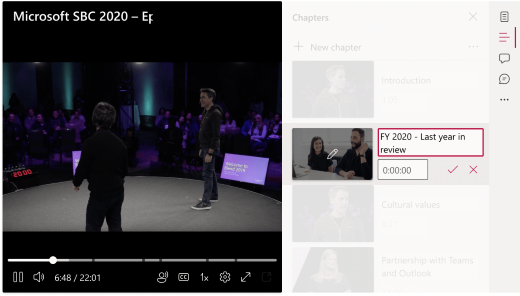
Ak chcete kapitoly neskôr upraviť, vyberte ikonu Upraviť vedľa kapitoly.
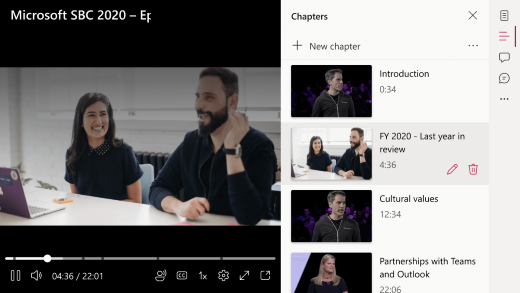
Ako sa kapitoly zobrazujú divákom
Ak vlastník videa vytvoril kapitoly pre toto video, na paneli Hľadania sa zobrazia značky kapitol. Diváci môžu ukázať myšou na značku a zobraziť nadpis kapitoly. Ak chcete zobraziť zoznam kapitol videa, diváci môžu vybrať ikonu Kapitoly v pravom hornom rohu videa. Zoznam kapitol videa sa otvorí napravo od videa.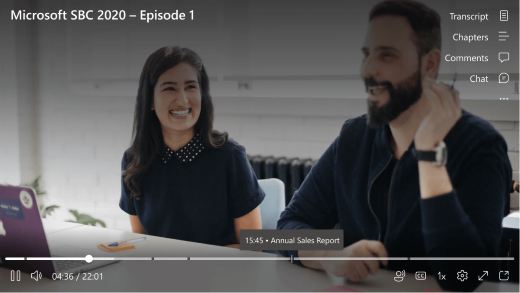
Keď divák vyberie nadpis kapitoly na paneli Hľadania alebo v zozname Kapitol, prehrávanie prejde na daný časový kód a začne sa prehrávať od začiatku vybratej kapitoly.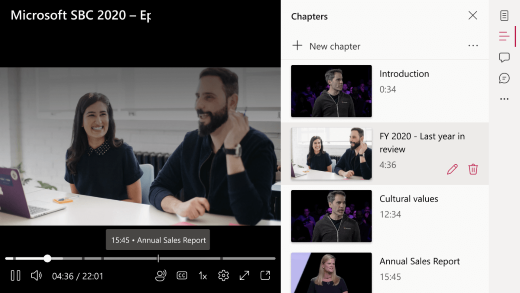
Zdieľanie kapitoly alebo zoznamu všetkých kapitol
Môžete odoslať prepojenie na ľubovoľnú kapitolu alebo zoznam prepojení na všetky kapitoly v rámci videa. Zdieľané prepojenia budú odkazovať na začiatok tematických kapitol.
Zdieľanie jednej kapitoly
-
Otvorte panel Kapitoly napravo od videa.
-
Posuňte sa podľa potreby nadol a vyhľadajte kapitolu, ktorú chcete zdieľať.
-
Vyberte ikonu zdieľania (šípka odchádzajúcej pošty).
-
Na zobrazenej table Odoslať prepojenie zadajte príjemcov do poľa Komu .
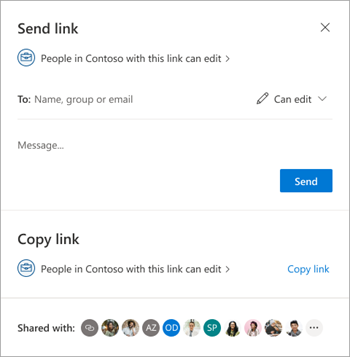
-
Prípadne môžete pridať poznámku do oblasti správy a potom vybrať tlačidlo Odoslať .
Prípadne môžete vybrať položku Kopírovať prepojenie, čím sa do schránky umiestni prepojenie, ktoré môžete zdieľať s ostatnými. 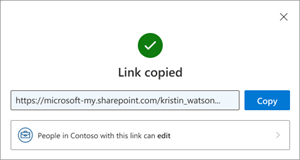
Zdieľanie zoznamu kapitol
Celý zoznam kapitol môžete skopírovať do schránky a zdieľať ho s ostatnými.
-
V hornej časti panela Kapitoly vyberte tlačidlo ponuky.
-
Vyberte položku Kopírovať zoznam kapitol do Schránky. Správa potvrdí, že sa to robí.
-
Prilepte obsah do správ príjemcom.
Kopírovanie a zdieľanie cez Firefox
Ak chcete mať možnosť kopírovať kapitoly, prehliadač musí povoliť zapisovanie do Schránky. Prehliadač Firefox poskytuje len čiastočnú podporu. Možno bude potrebné nastaviť konkrétne parametre konfigurácie prehliadača.
Na novej karte prehliadača Firefox prejdite na tému about:config a nastavte parametre takto:
-
Verzia Firefoxu nad 87: Pridať dom.events.asyncClipboard.ClipboardItem param s hodnotou true.
-
Verzia Firefoxu je nad 63: Pridajte parameter dom.events.asyncClipboard.dataTransfer s hodnotou true.
-
Verzia Firefoxu staršia ako 63: Podpora nie je k dispozícii pre tieto staršie verzie.
Ďalšie informácie o kompatibilite prehliadača nájdete tu.
Pri ukladaní kapitol do videa sa zobrazí chybové hlásenie
Ak sa kapitoly pridané do videa neuložia a zobrazí sa chybové hlásenie, skúste obnoviť stránku.

Ak stránku obnovíte a problém pretrváva, skontrolujte dátum nahratia videa. Niektoré videá nahraté pred 16. februárom 2022 sa musia opätovne načítať, aby funkcia manuálnych kapitol fungovala.










